blender修改骨骼控制器显示样式
来源:网络收集 点击: 时间:2024-05-04【导读】:
学习blender的过程中,在骨骼绑定控制人物动作的中,很多骨骼控制器都是各种形状的,看着也很贴切,那么这些不同形状的骨骼控制器是怎么制作出来的呢?方法/步骤1/8分步阅读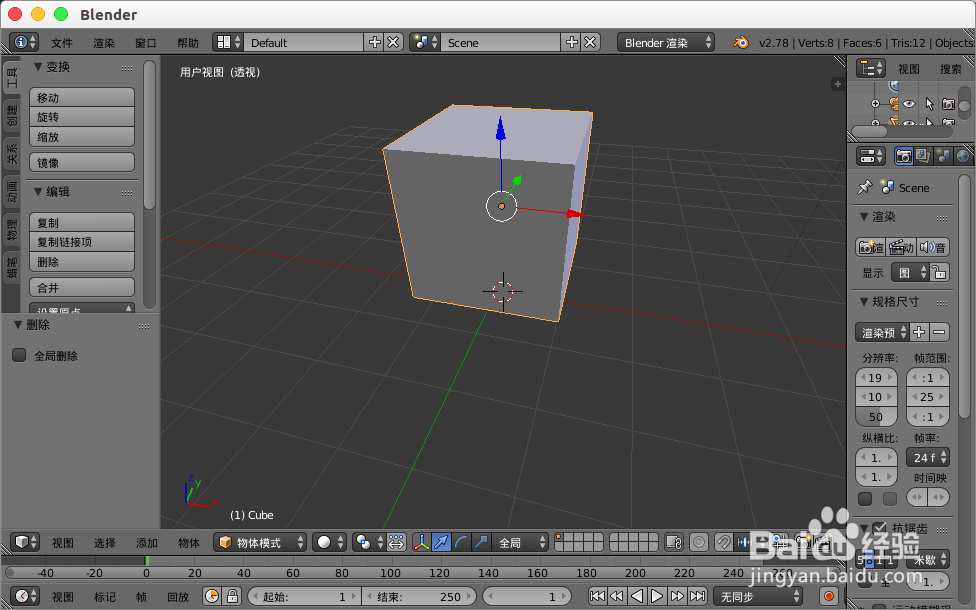 2/8
2/8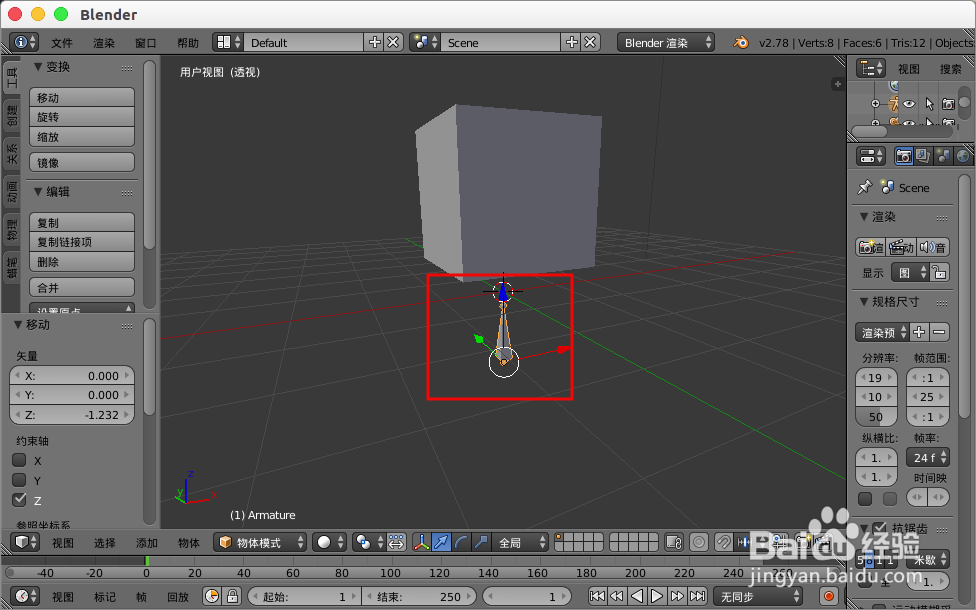 3/8
3/8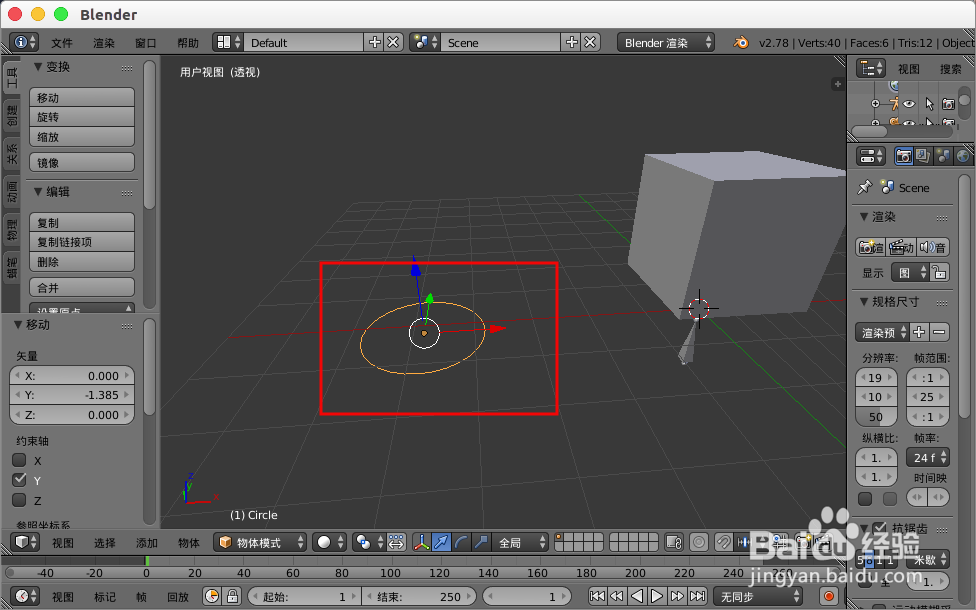 4/8
4/8 5/8
5/8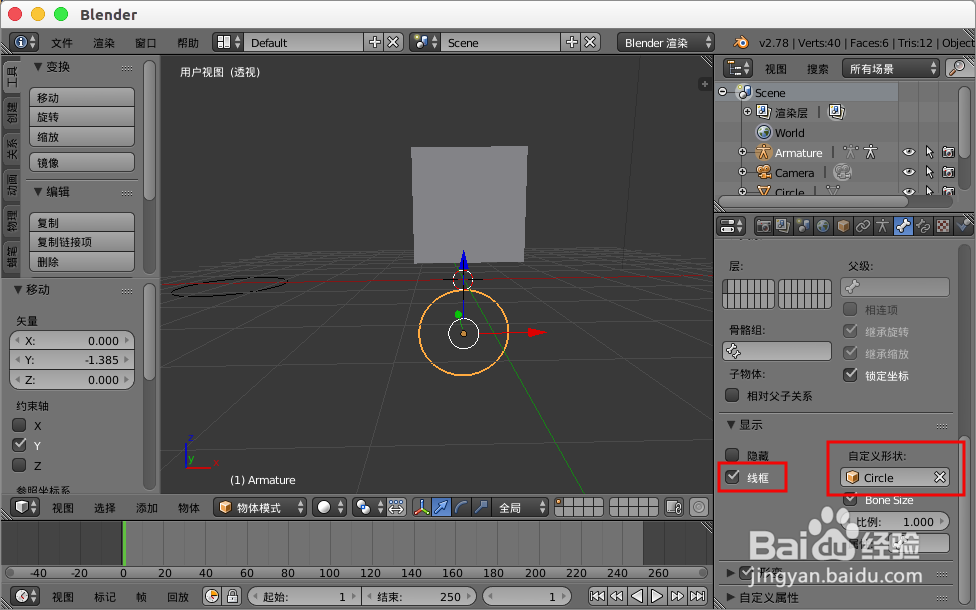 6/8
6/8 7/8
7/8
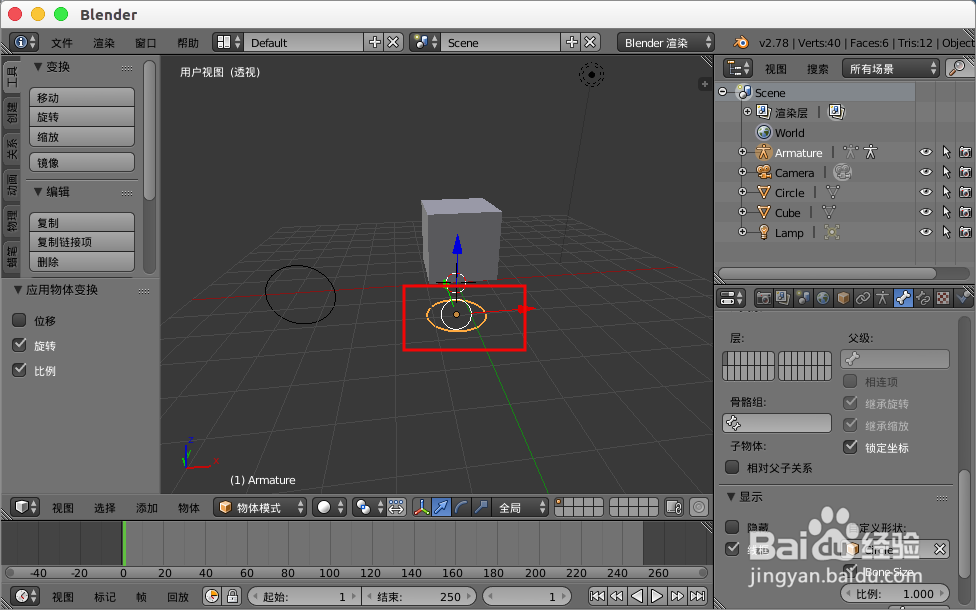 8/8
8/8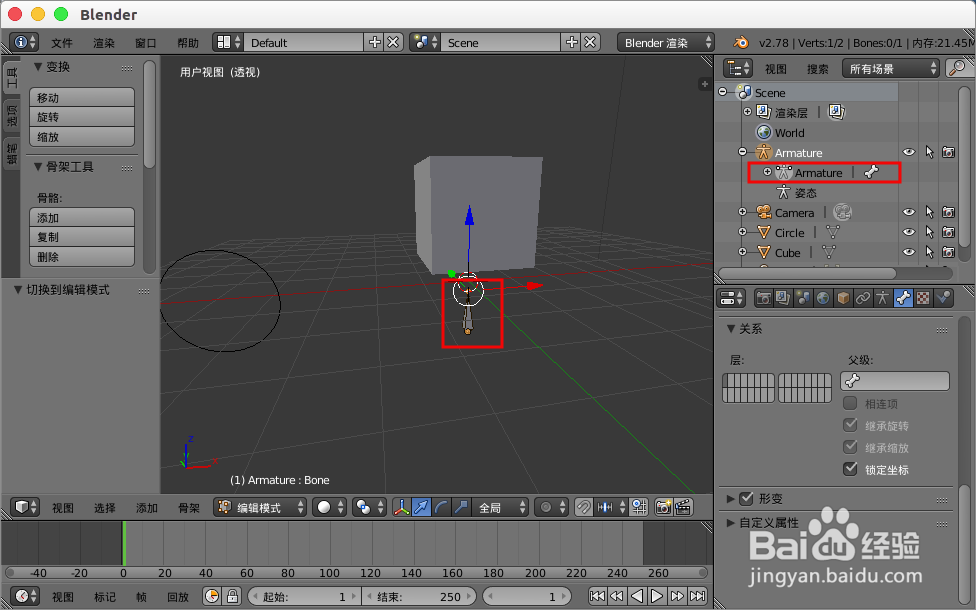 注意事项
注意事项
打开blender窗口,创建一个模型。
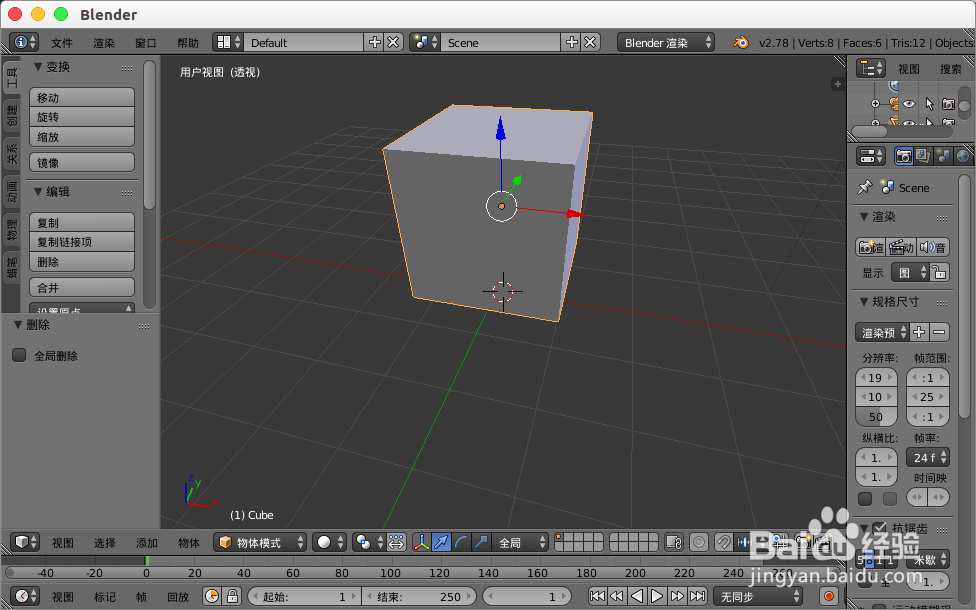 2/8
2/8我们在模型下面需要创建一个骨骼作为控制用,但是骨骼都长一样不好分辨,所以我们可以给骨骼“自定义形状”。
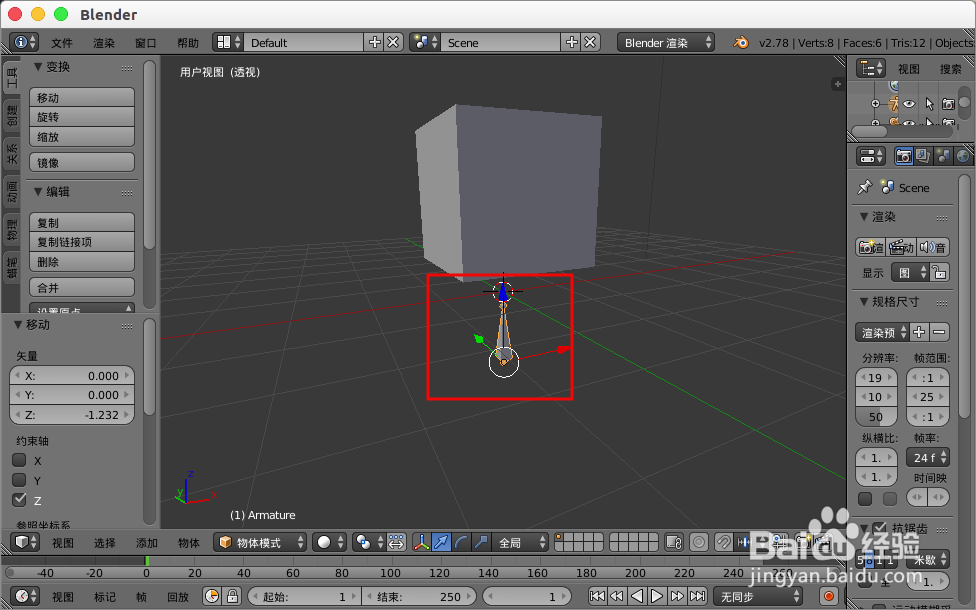 3/8
3/8我们在场景中创建一个“圆环”。
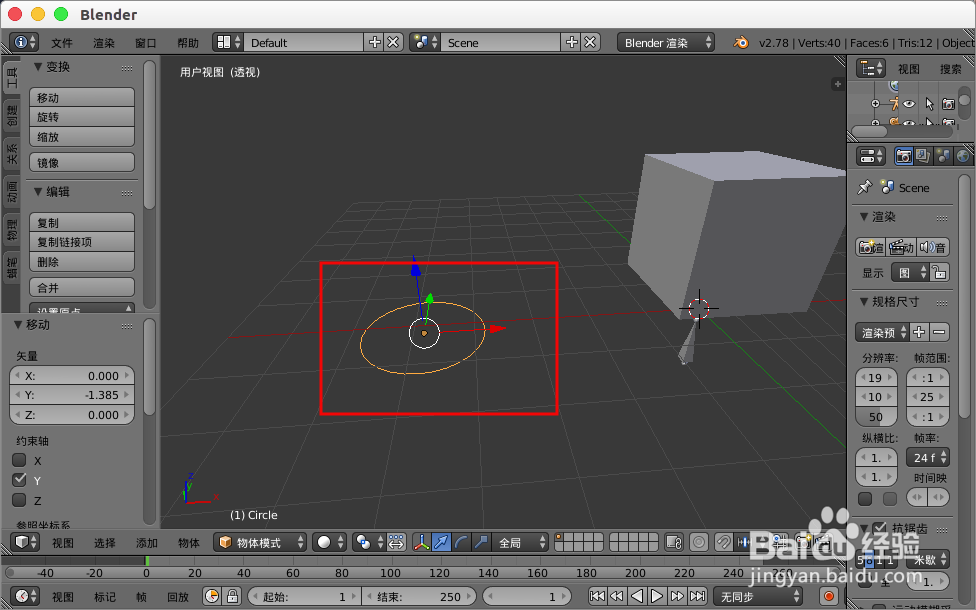 4/8
4/8我们选中“骨骼”,右边属性中也切换到“骨骼”选项。
 5/8
5/8在里面找到“自定义形状”选择“Circle(圆环)”,勾选“线框”,我们发现骨骼就变成圆环的形状了。
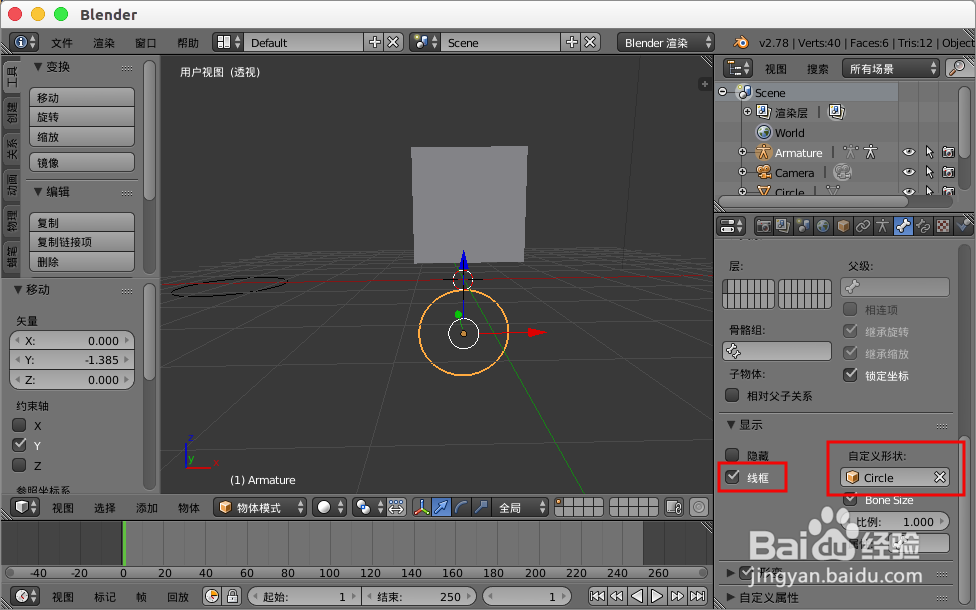 6/8
6/8如果我们要改变这个骨骼圆环的朝向,又不改变骨骼的坐标,可以旋转左边的圆环,像“rx90”,围绕x旋转90度。
 7/8
7/8然后我们再“物体”--“应用”--“旋转缩放”,这样我们自定义骨骼圆环显示的方向就改变了。

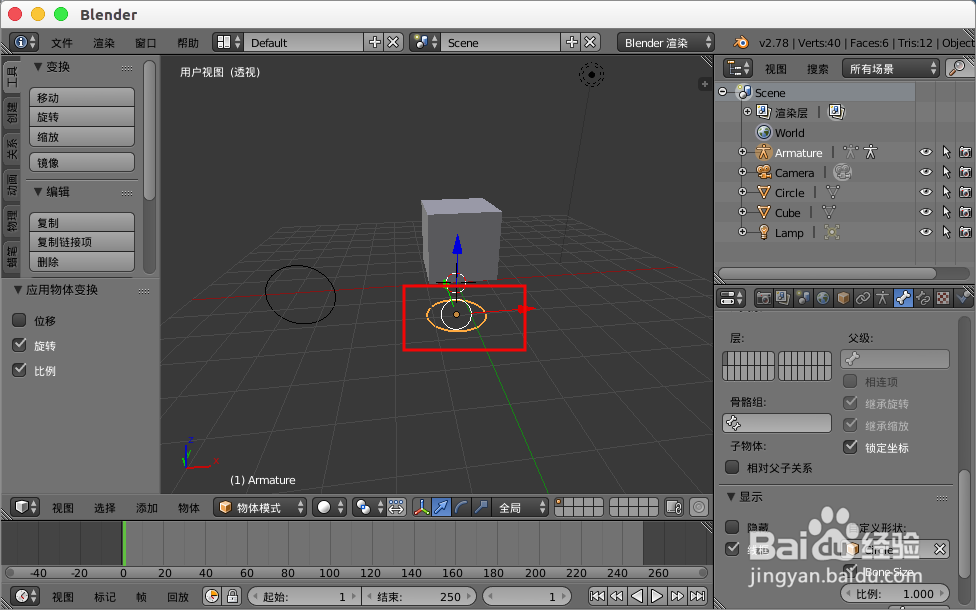 8/8
8/8如果没有勾选“线框”,圆环可能不显示,我们可以在右边的场景中进行选中,然后在骨骼中勾选线框。
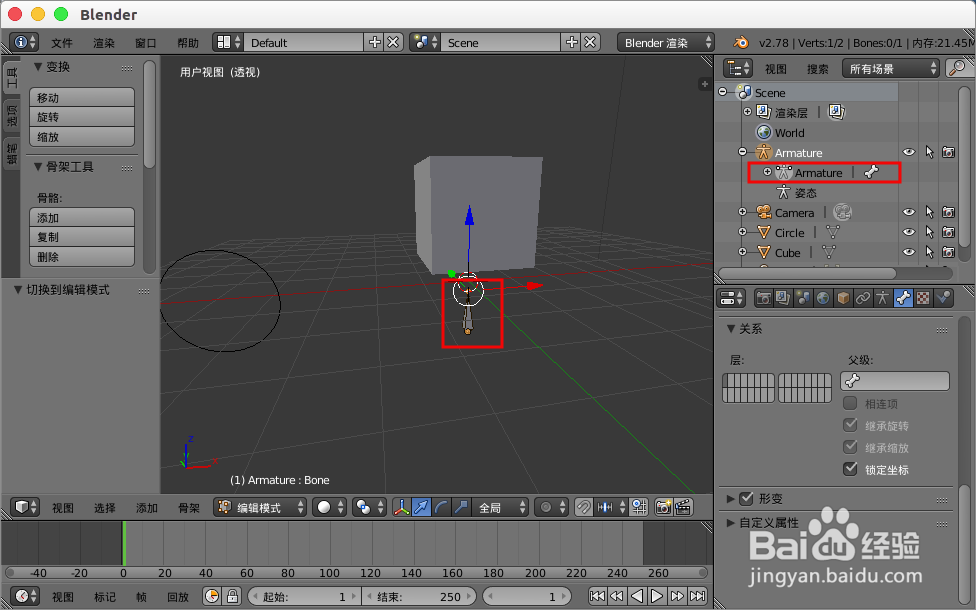 注意事项
注意事项我们灵活自定义骨骼形状,让控制器更贴切其功能用处。
版权声明:
1、本文系转载,版权归原作者所有,旨在传递信息,不代表看本站的观点和立场。
2、本站仅提供信息发布平台,不承担相关法律责任。
3、若侵犯您的版权或隐私,请联系本站管理员删除。
4、文章链接:http://www.1haoku.cn/art_666679.html
上一篇:《宝可梦朱紫》闪焰冲锋怎么获得
下一篇:星际战甲阿耶檀识宝物怎么用
 订阅
订阅